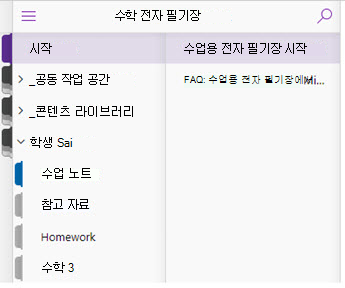수업용 전자 필기장의 구조는 "환영", "공동 작업 공간" 및 "콘텐츠 라이브러리"로 구성된 기본 섹션으로 정의됩니다. 이러한 항목에 대한 액세스 권한이 손실된 경우 섹션을 배포하거나 액세스하는 동안 오류가 발생할 수 있습니다. 교직원용 전자 필기장 또는 수업용 전자 필기장에서 이러한 섹션이 누락된 경우 다음 단계를 사용하여 문제를 해결합니다.
-
OneNote.com의 전자 필기장 수정 페이지를 방문하세요.
-
문제가 있는 전자 필기장 옆에서 사용 권한 수정을 선택합니다.
-
사용 권한 수정됨이 표시되면 액세스 권한이 복원됩니다.
그래도 공동 작업 공간을 볼 수 없으면 전자 필기장 창에서 섹션 그룹을 검색합니다. 섹션 그룹이 시작 바로 아래에 없다면 섹션 그룹을 마우스 오른쪽 단추로 클릭하고 이동을 선택합니다. 전자 필기장 이름을 대상으로 선택하고 이동을 선택합니다. 섹션 그룹이 위쪽의 해당 위치로 돌아가면 학생과 교직원이 다시 섹션 그룹을 볼 수 있습니다.
이후에 이 문제를 방지하려면 다음 업데이트를 설치하는 것이 좋습니다.
참고: Windows 10용 OneNote에는 이러한 업데이트가 필요하지 않습니다.
이 문제가 발생하는 이유: 공동 작업 공간에는 다른 모든 사용자에 대한 모든 권한 및 읽기-쓰기 권한을 허용하는 특별한 권한이 있습니다. 사용 권한이 중단되면(예: 섹션 그룹을 이동할 때) 수업용 전자 필기장 및 교직원 전자 필기장은 공동 작업 공간을 자동으로 잠그면 자신을 보호합니다. 잠긴 상태에서 전자 필기장을 공유하는 사용자는 전자 필기장을 볼 수 없습니다.
공동 작업 공간 및 해당 콘텐츠는 그 위치에서 계속 유지되고 사용 권한이 수정되고 섹션 그룹이 해당 위치에 배치되면 다시 표시됩니다.